Kuidas teksti Excel 2010 õigustada
Ehkki Microsoft Excel 2010 on andmete säilitamiseks, korraldamiseks ja võrdlemiseks kõige kasulikum, peate lõpuks panema osa oma andmetest inimpublikule loetavasse vormingusse. Kahjuks võib mõnede Exceli vaikesätete tekst olla lahtrite vastavatele külgedele joondatud (näiteks vasakpoolne lahter, mis on õigustatud paremale ja parem lahter, mis on õigustatud vasakpoolne). Võib osutuda keerukaks eristada, kust ühe lahtri teave lõpeb ja teisest lahtrist teave algab, seetõttu peate oma andmeid lahtris täpsustama. Teksti või numbrite õigustamine sunnib andmed valitud lahtri asukohta sisestama. Andmeid saab horisontaalselt õigustada vasakule, keskele või paremale ning neid saab vertikaalselt õigustada ülevalt, keskelt või alt. Lõpuks on olemas ka variant Wrap Text, samuti horisontaalne ja vertikaalne õigustamisvalik, mida saate kasutada siis, kui teil on teksti jada, mis on selle praeguse lahtri jaoks liiga suur. Jätkake lugemist, et õppida, kuidas Excel 2010-is oma teksti õigustada.
Teksti või numbrite vertikaalne või horisontaalne õigustamine rakenduses Excel 2010
Lahtris saate dikteerida mis tahes tüüpi andmeid, mida sellesse lahtrisse lisada saate. See on abiks hõlpsamini loetavate andmete esitamisel, kuna see võib eraldada andmeid, mis võivad muidu vaikeseadetes kokku rühkida.
1. Avage Exceli fail, mis sisaldab andmeid, mida soovite õigustada.
2. Klõpsake lahtrit, rida või veergu, mida soovite õigustada. Kui soovite õigustada kõiki rea või veeru väärtusi, võite klõpsata rea pealkirja või veeru pealkirja akna vasakus või ülaservas.
3. Klõpsake akna ülaosas vahekaarti Avaleht .

4. Klõpsake lindi jaotises Joondus, mida soovite valitud lahtrisse rakendada, horisontaalse õigustuse sätte.
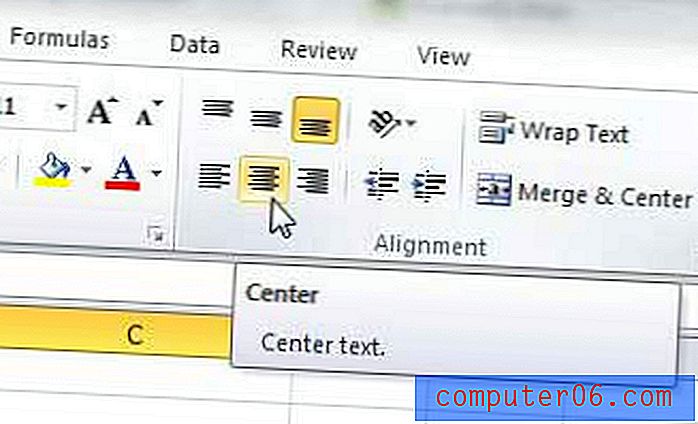
5. Klõpsake lindi jaotises Alignment, mida soovite valitud lahtrisse rakendada, vertikaalse õigustuse sättel.
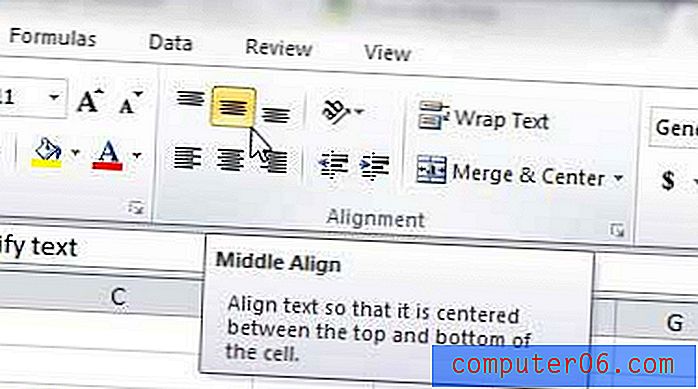
Allolev pilt näitab mõnda teksti ja numbrite näidet, mis on horisontaalselt ja vertikaalselt õigustatud. Kui olete lahtri piisavalt suureks teinud, peaksite suutma lahtri väärtust põhjendada, et see soovitud kohta sisestada.
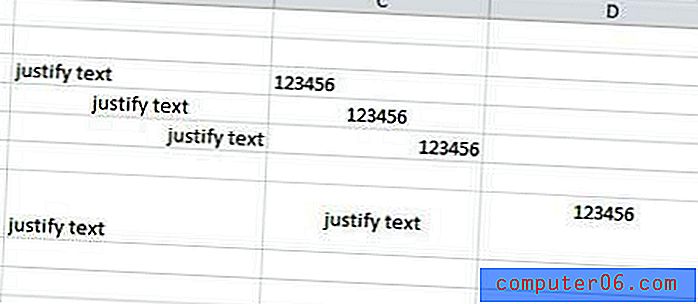
Lahtrite suuruse vaikeseaded muudavad teid vertikaalse õigustuse erinevuste märkamise ilmselt keeruliseks. Kuid saate vertikaalseid muudatusi rohkem väljendada, kui muudate rea kõrgemaks. Klõpsake rea pealkirja alumisel eraldusjoonel ja lohistage see rea kõrguse suurendamiseks allapoole. Veergude laiemaks muutmiseks võite samu juhiseid kasutada ka veeru pealkirja parema eraldusjoonega.
Põhjendage teksti, mis on Excel 2010 ühest lahtrist üle voolanud
Mõni inimene võib väita, et ülalolevad juhised on tegelikult mõeldud lahtris oleva teabe joondamiseks ja need ei oleks valed. Kuid oma kogemuse põhjal olen märganud, et paljud inimesed kasutavad termineid “Põhjenda” ja “Joonda” vaheldumisi. Kui soovite kasutada rakenduses Excel 2010 suvandit Põhjendage, saate seda teha teatud tüüpi, klõpsates avapaela jaotises Joondus nuppu Wrap text .
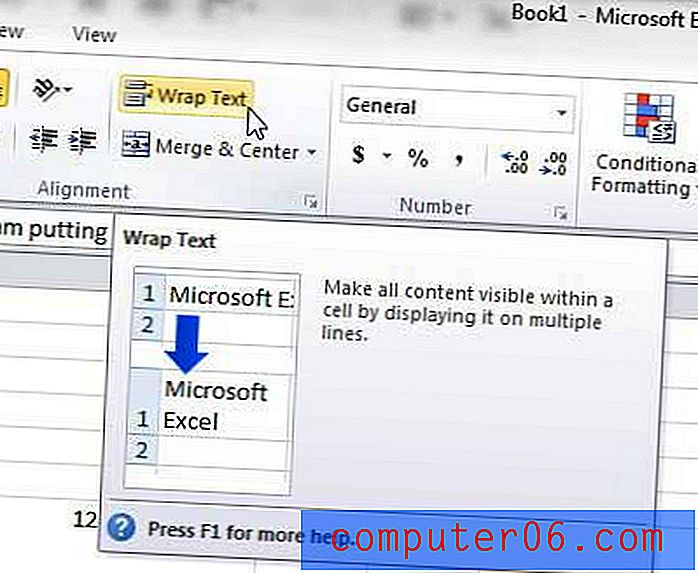
See kohandab teie lahtri teksti nii, et kogu tekst kuvatakse lahtris, ilma et see teistesse lahtritesse satuks.
Samuti saate lahtri vertikaalselt või horisontaalselt õigustada, klõpsates sellel hiire parema nupuga, klõpsates Vorminda lahtrid, seejärel klõpsates horisontaalse või vertikaalse jaotise rippmenüüd ja valides suvandi Põhjenda .
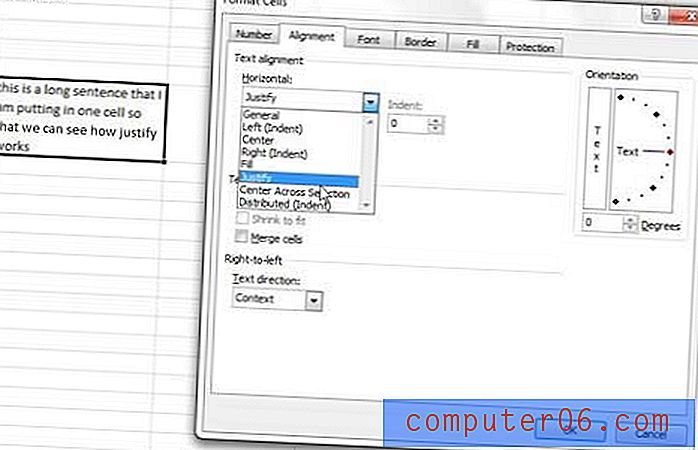
Kõigi selles artiklis mainitud tööriistade kombinatsiooni abil peaksite saama rakenduses Excel 2010 soovitud põhjendusmõjud saavutada.



